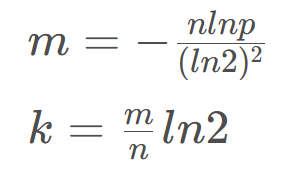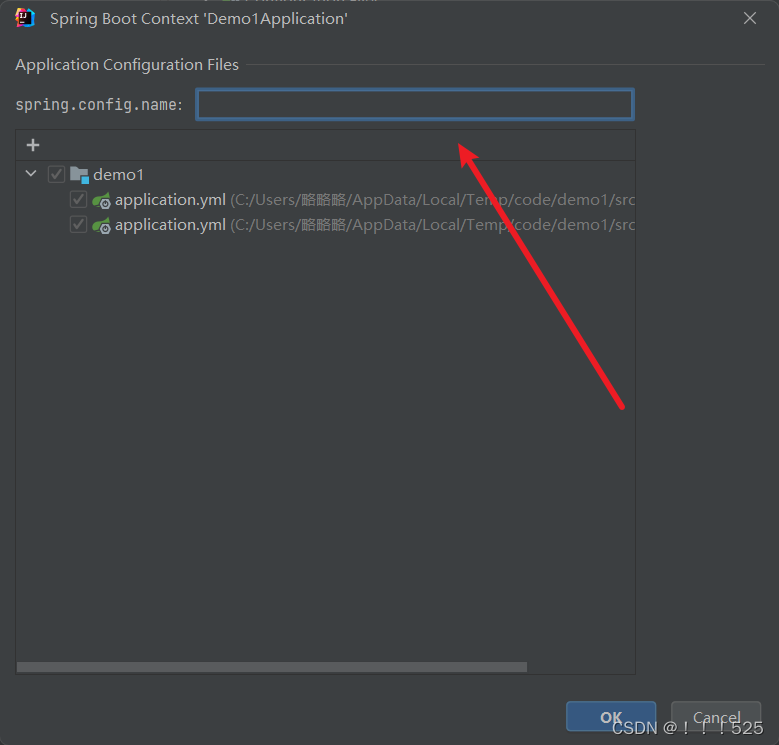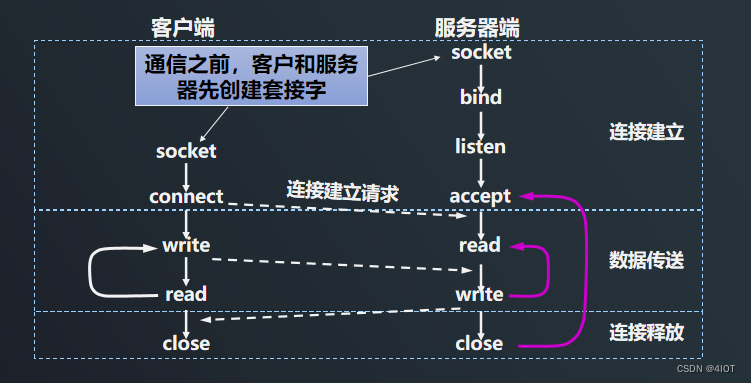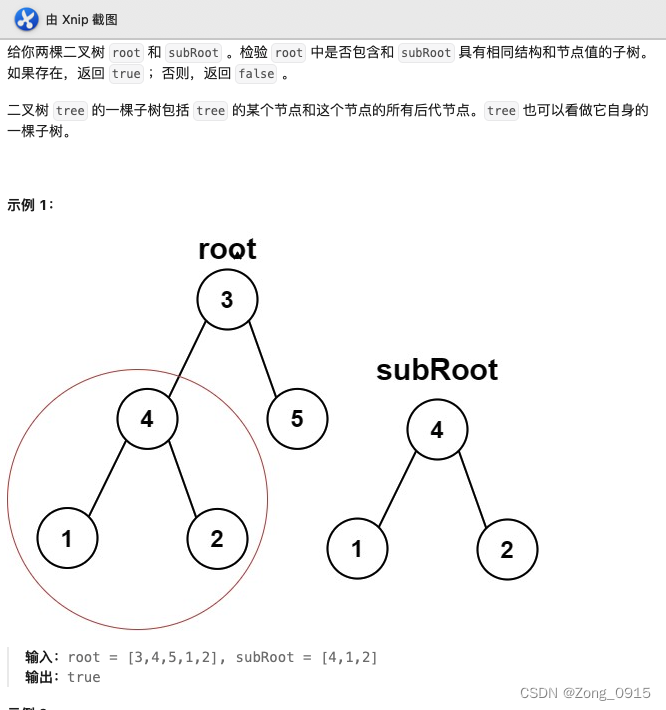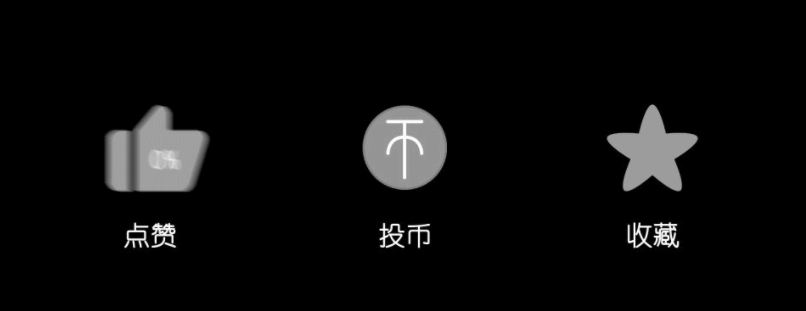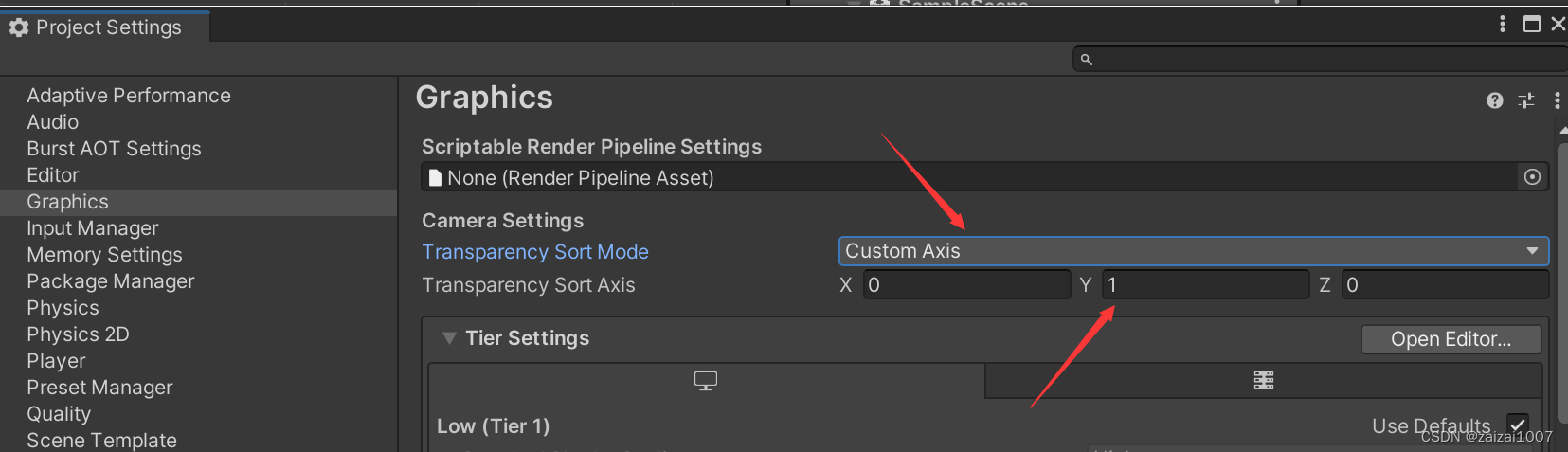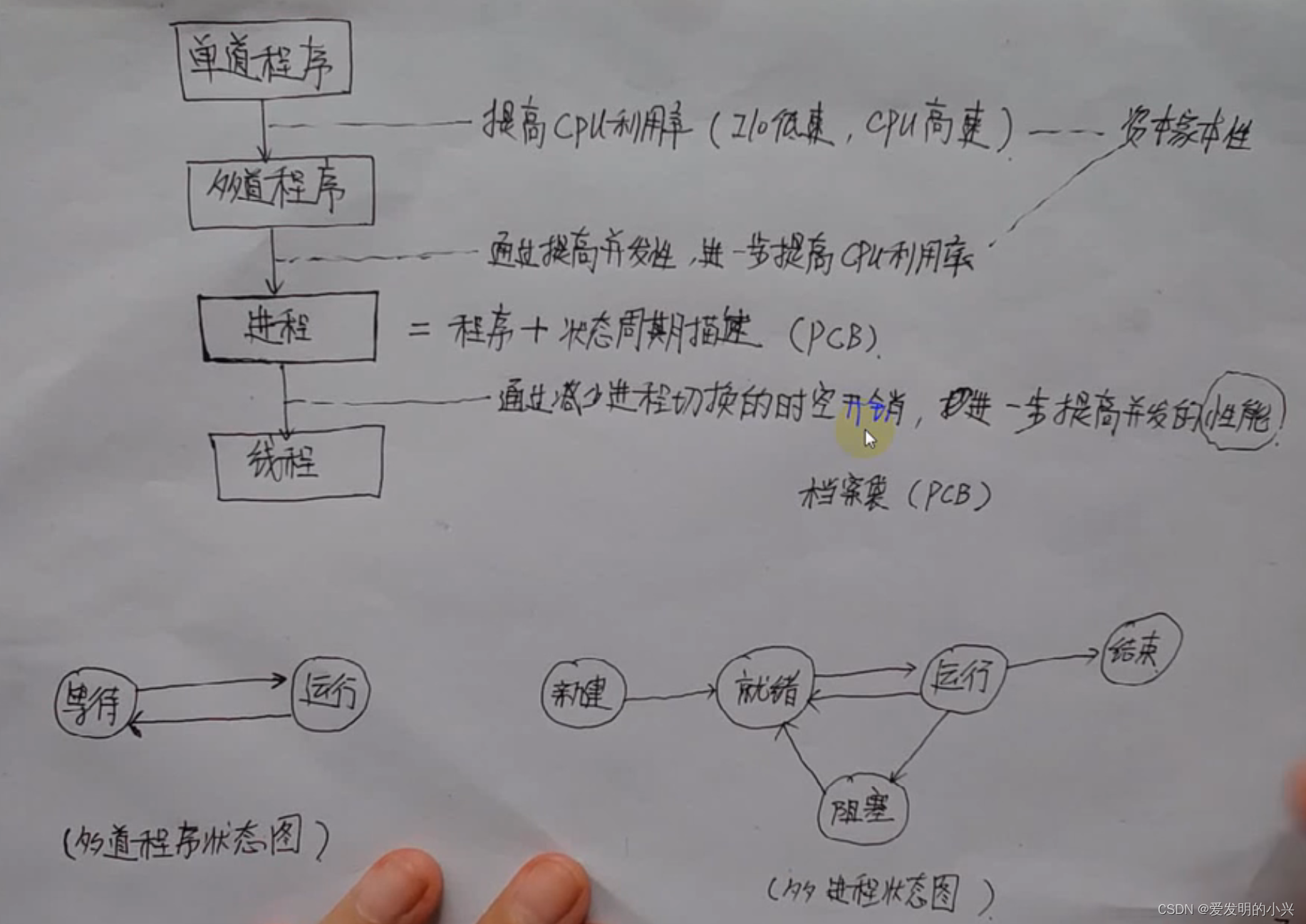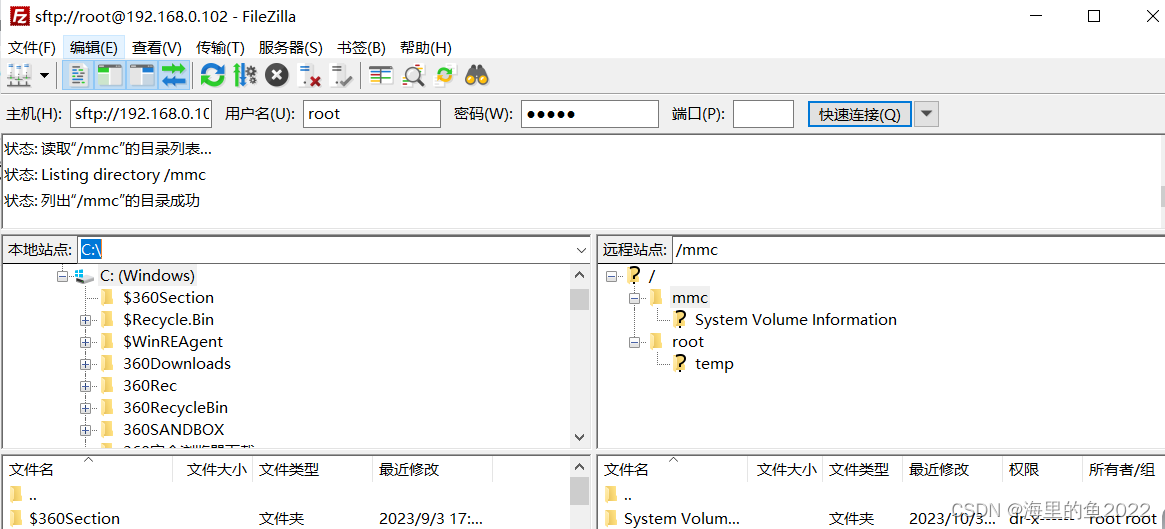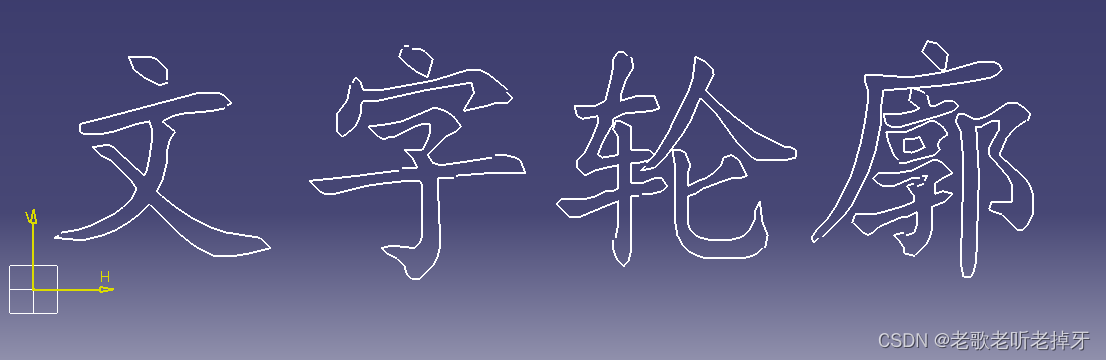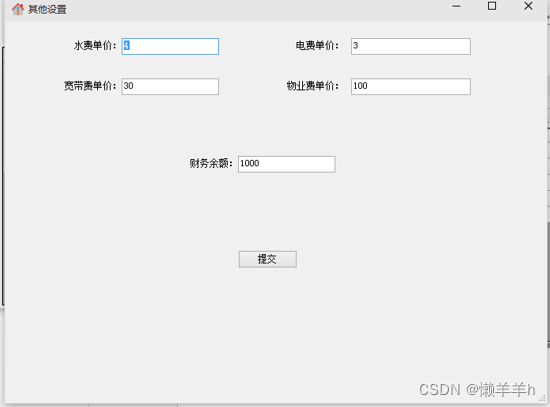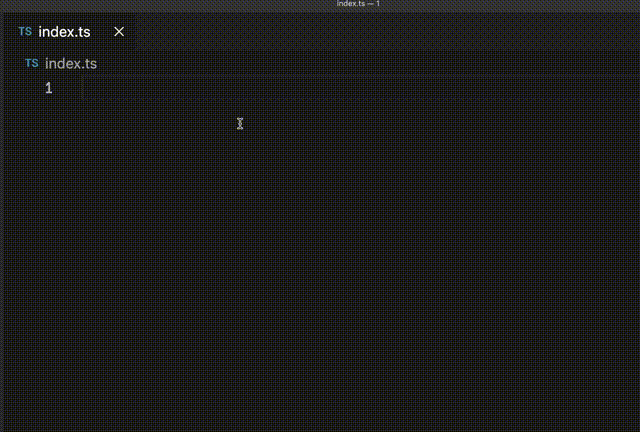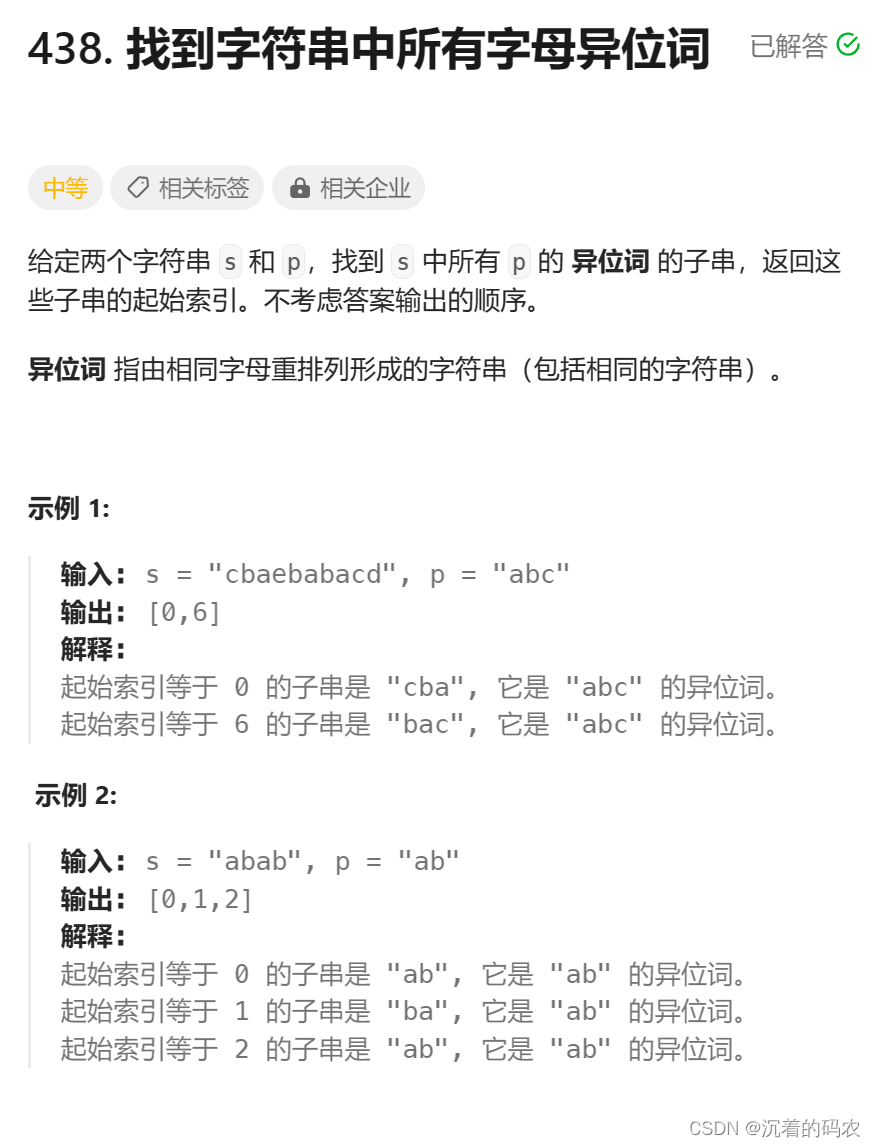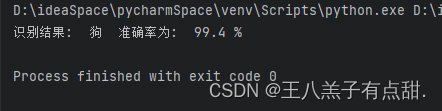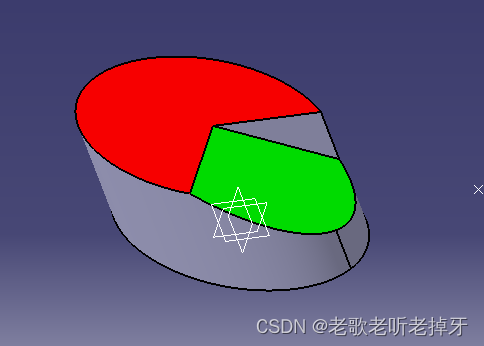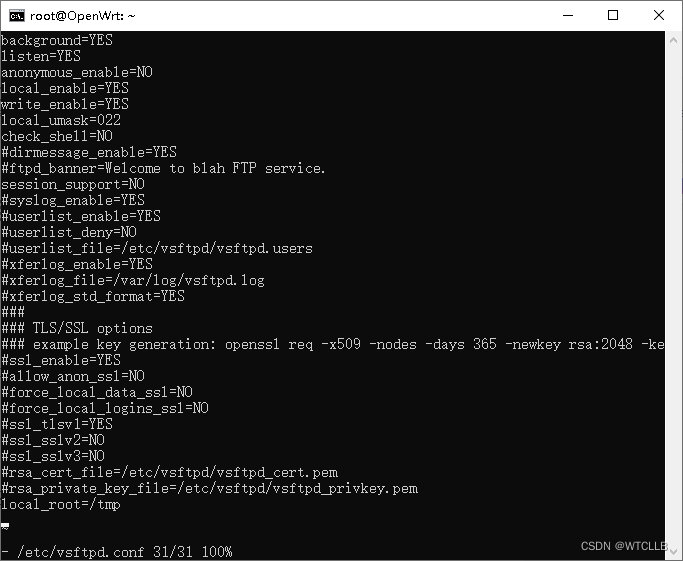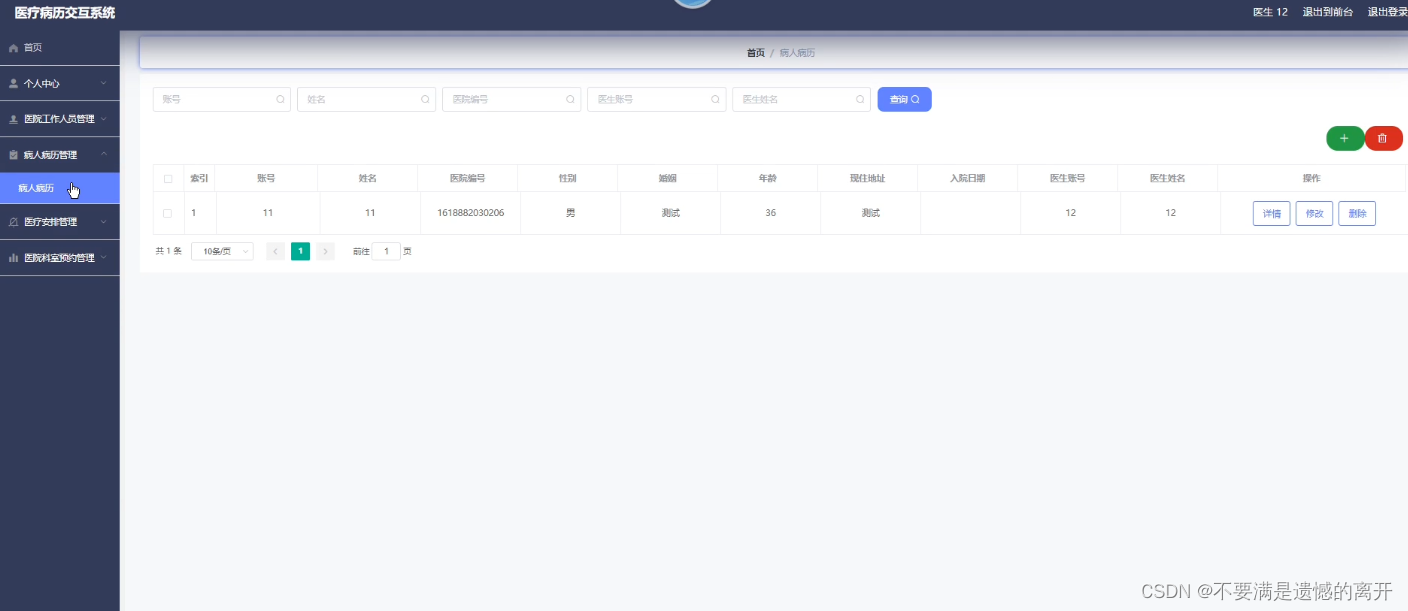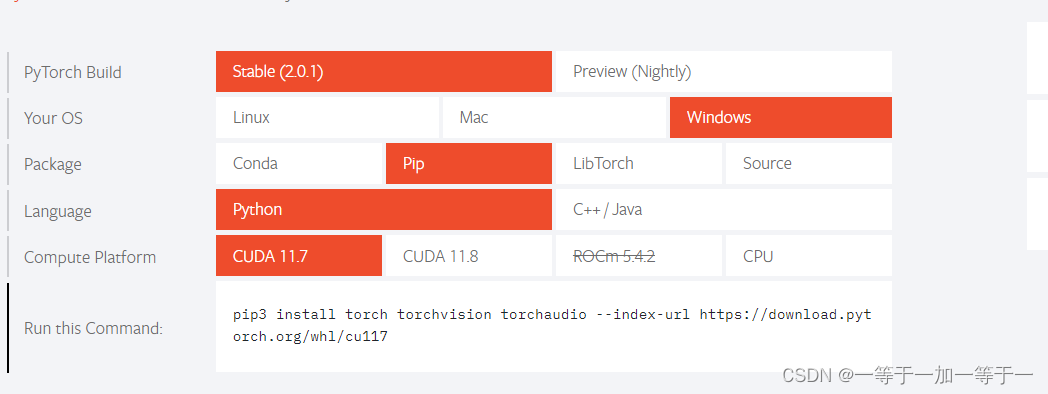MP4是常见的视频格式之一,那么使用电脑录屏软件Camtasia完成对视频的剪辑后,如何将其导出为MP4格式保存在我们的电脑中呢?
1.剪辑好视频后,我们找到软件界面右上角的“导出”按钮。
Camtasia Studio- 2023 win-安装包: https://souurl.cn/1JFEsn
Camtasia Studio- 2023 mac-安装包:https://souurl.cn/JtUh1J
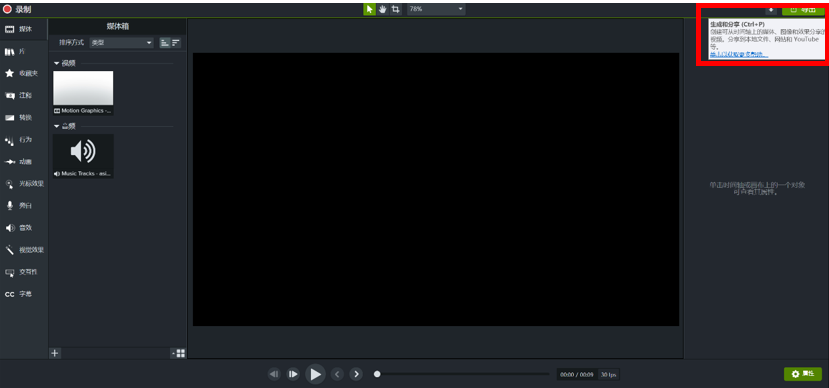
图1:选择右侧的导出
2.点击“导出”按钮,会出现一个菜单,其中包含了多种导出方式可供我们选择,我们选择其中的“本地文件”。
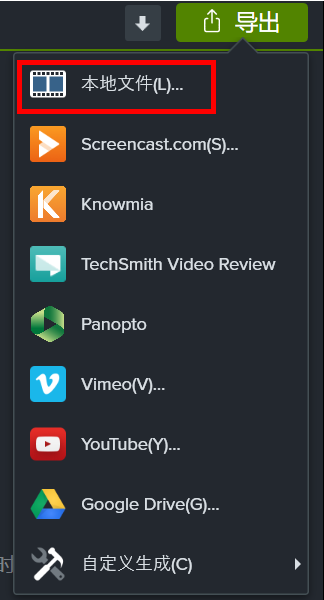
图2:选择导出为本地文件
3.选择“本地文件”后,会弹出一个生成向导页面,在该菜单中,我们可以选择导出视频的质量,视频的质量分为480p,720p,1080p三种,质量依次增高,占用的电脑内存也依次增大。同时,你也可以选择该视频的分享平台,例如你选择了分享到YouTube,那么该导出的视频会自动设置为YouTube的视频标准。
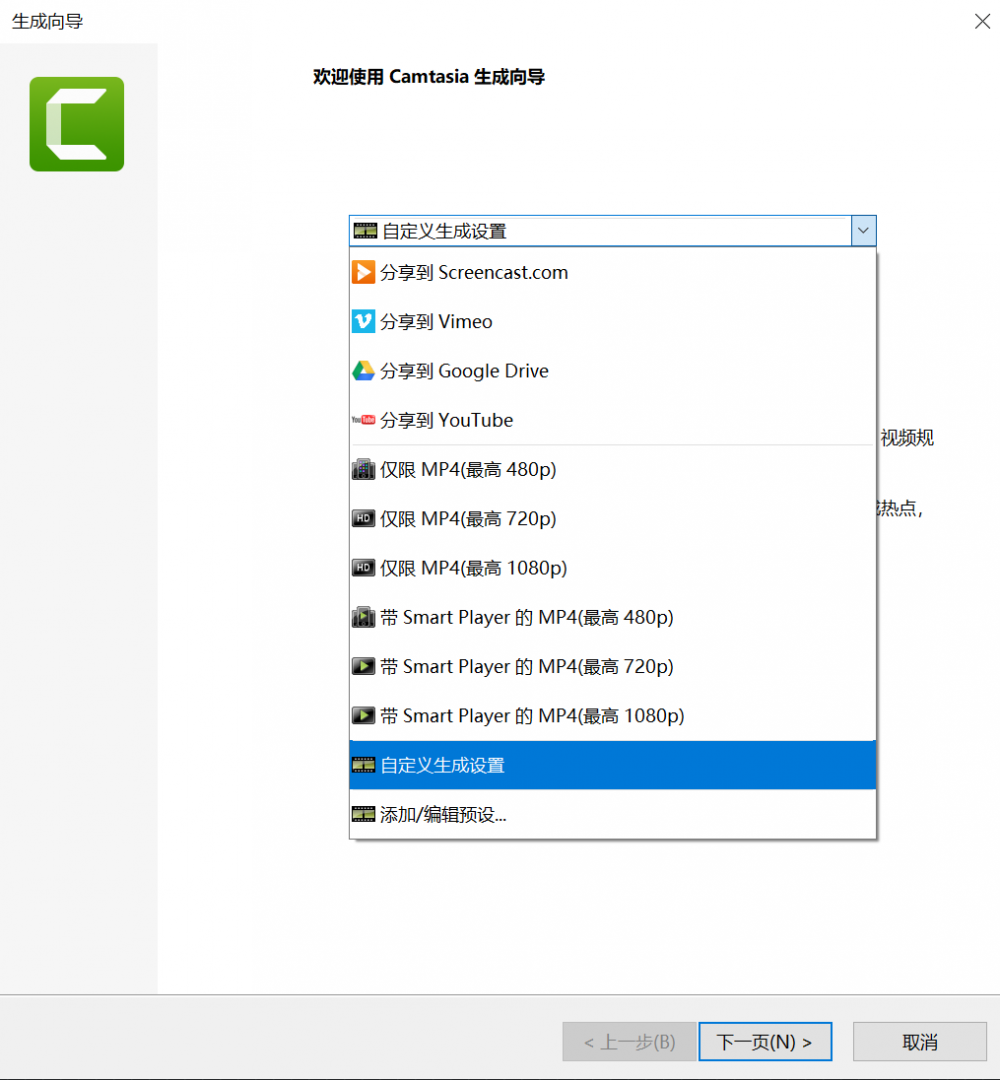
图3:更改导出视频的质量
4.若我们在上一步中选择了自定义设置,在下一步骤中,我们就可以选择其他的视频格式,其中就包括我们需要的MP4格式。
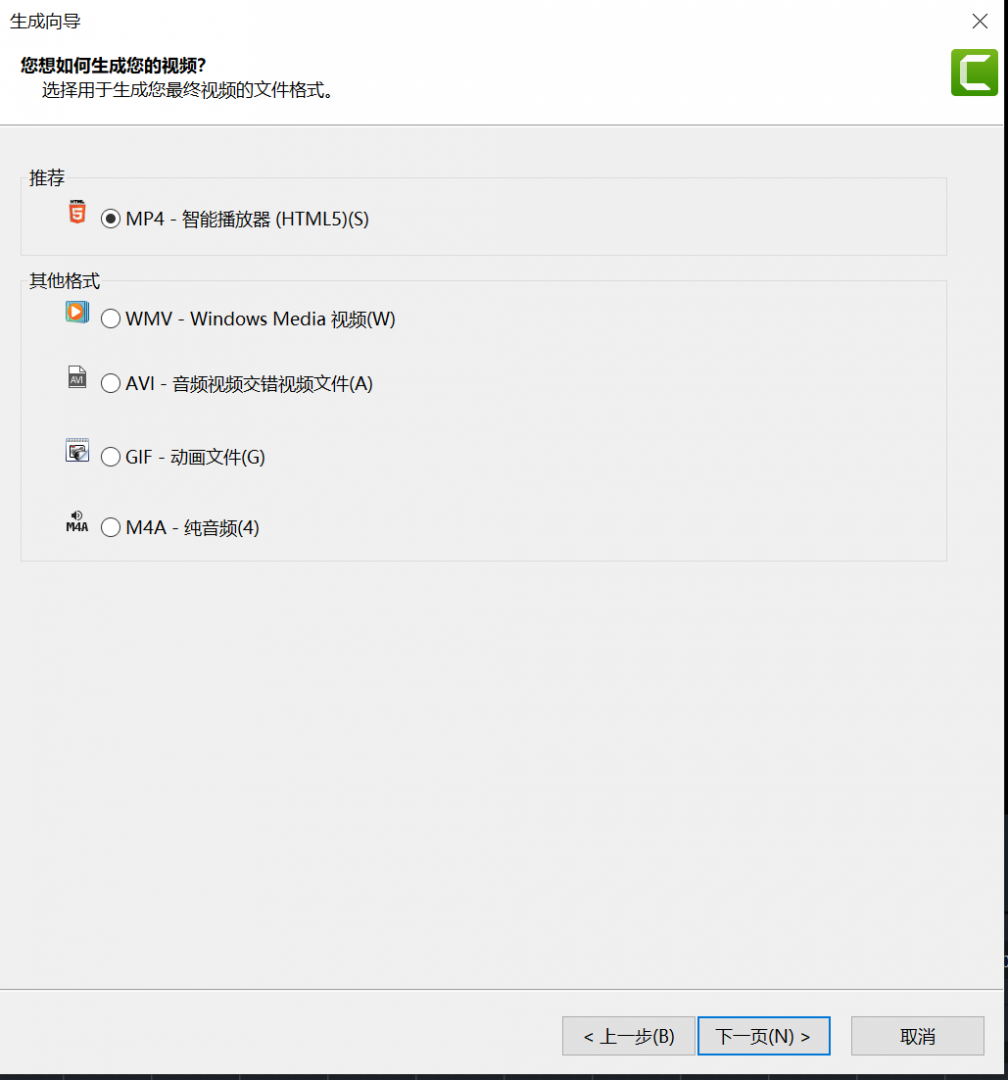
图4:在此处选择MP4格式
5.在下一步骤中,我们可以更改控制器、尺寸、视频设置、音频设置等参数,这一部分属于高阶操作,对于新手来说,直接进行下一步即可。

图5:调整参数
6.在下一步骤中,我们可以选择是否为视频添加水印。值得一提的是,若你未购买正版的Camtasia而是使用的试用版,导出视频的水印将无法去除。
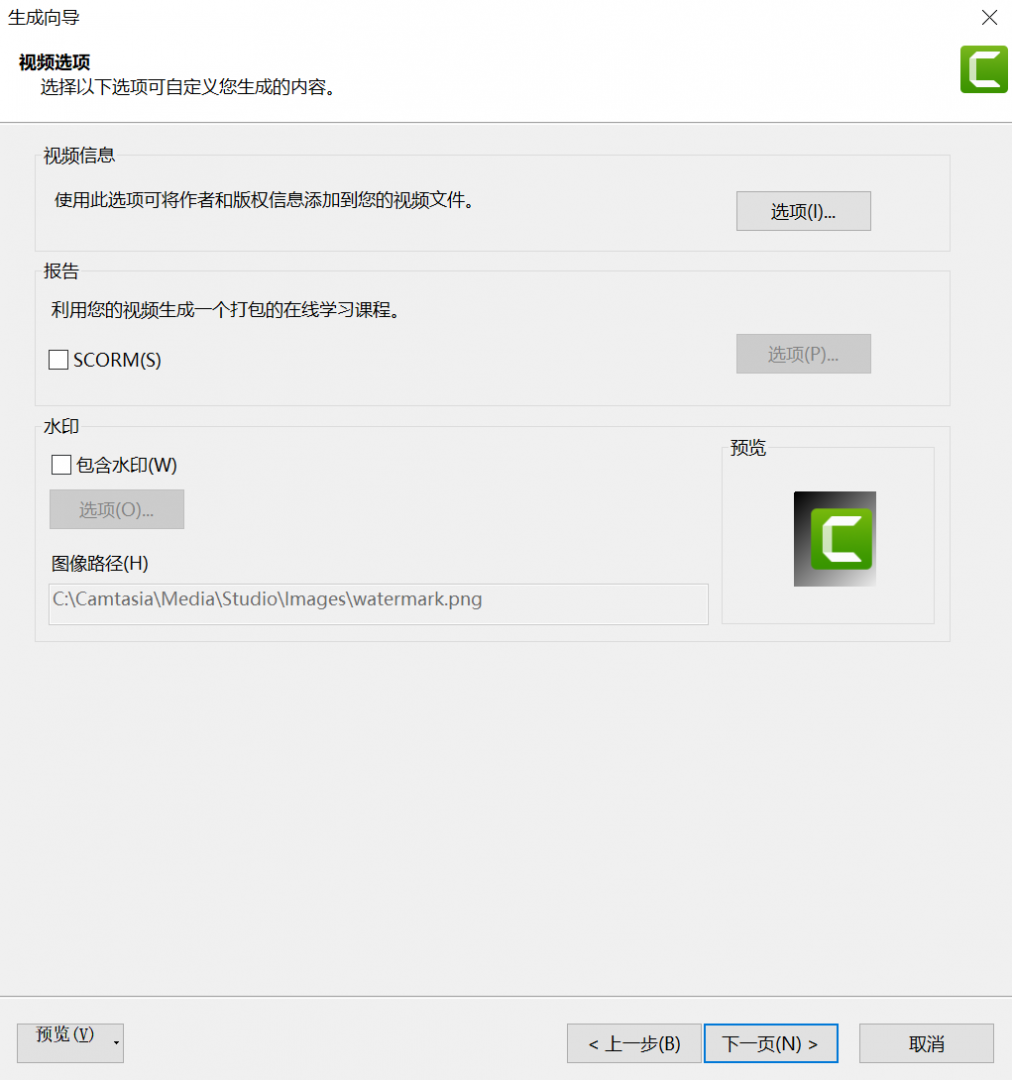
图6:选择是否添加水印
7.在下一步中,你可以为你的文件进行命名,并且更改导出视频的存放路径。
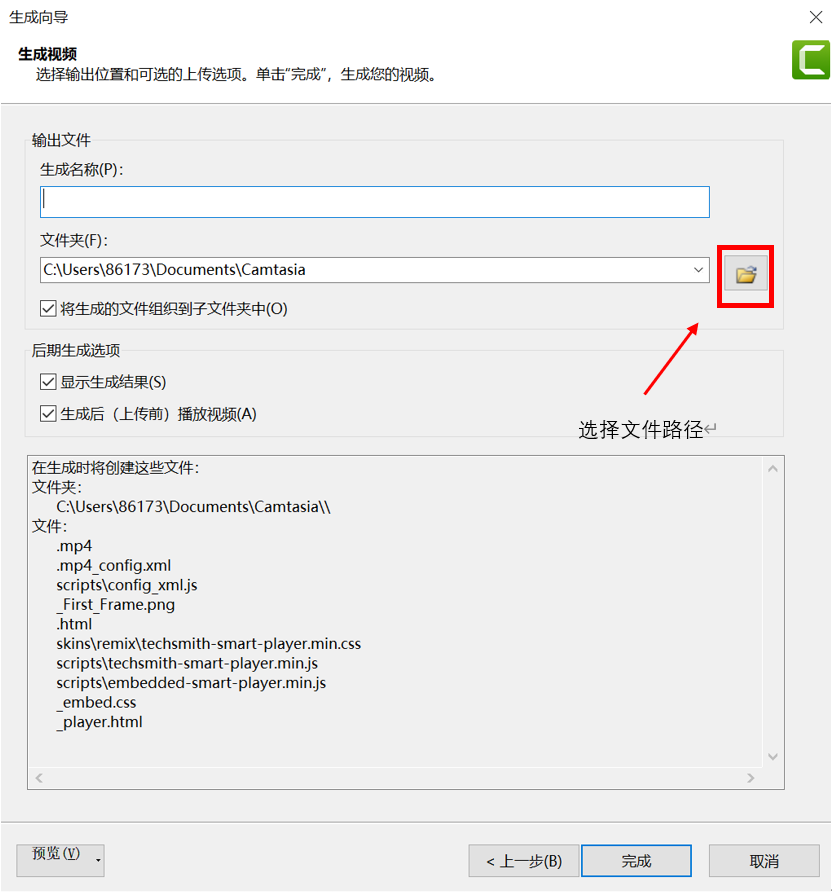
图7:为输出的文件命名
8.点击完成后,软件会自动进行视频的导出,导出成功后你将看到下图。
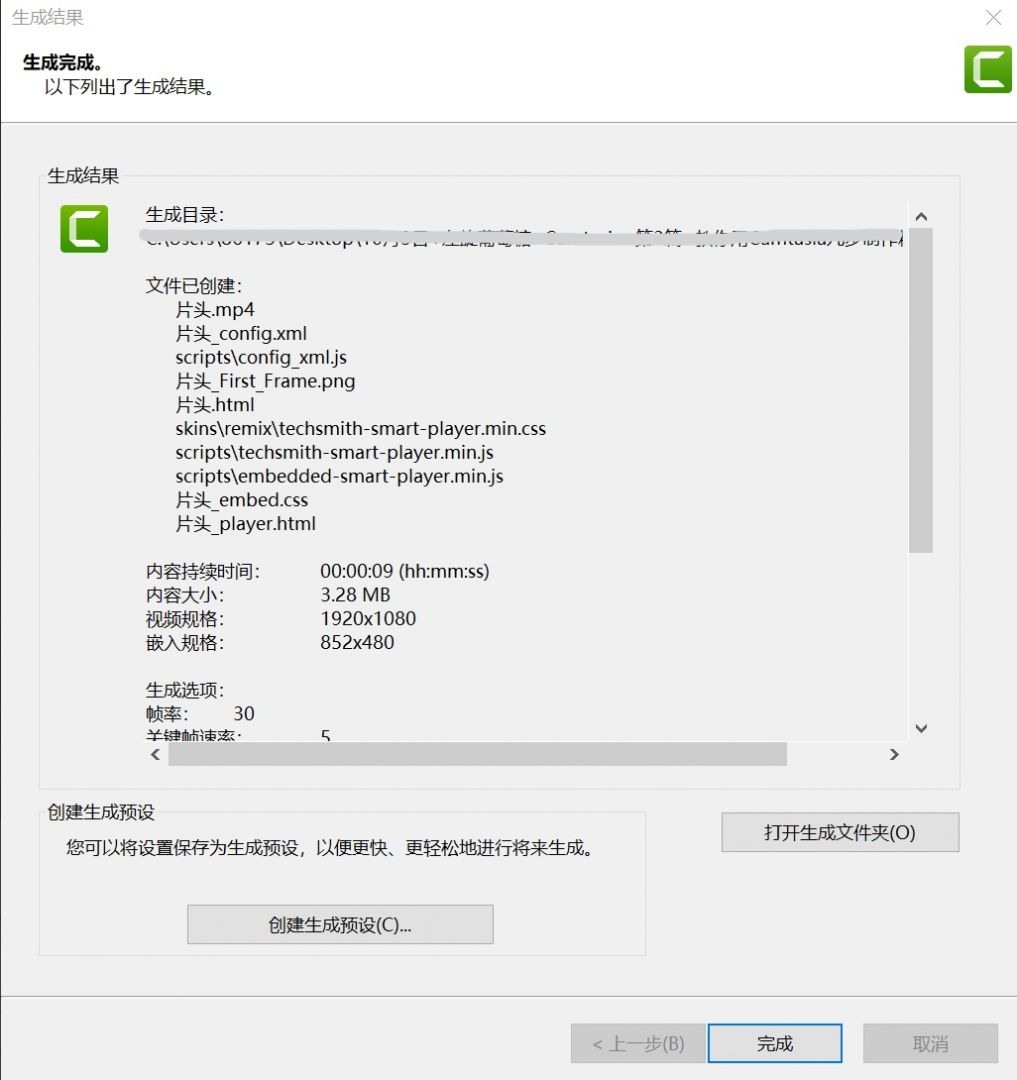
图8:完成生成
9.打开你选择的存放路径,你就可以找到导出的MP4格式的视频文件。
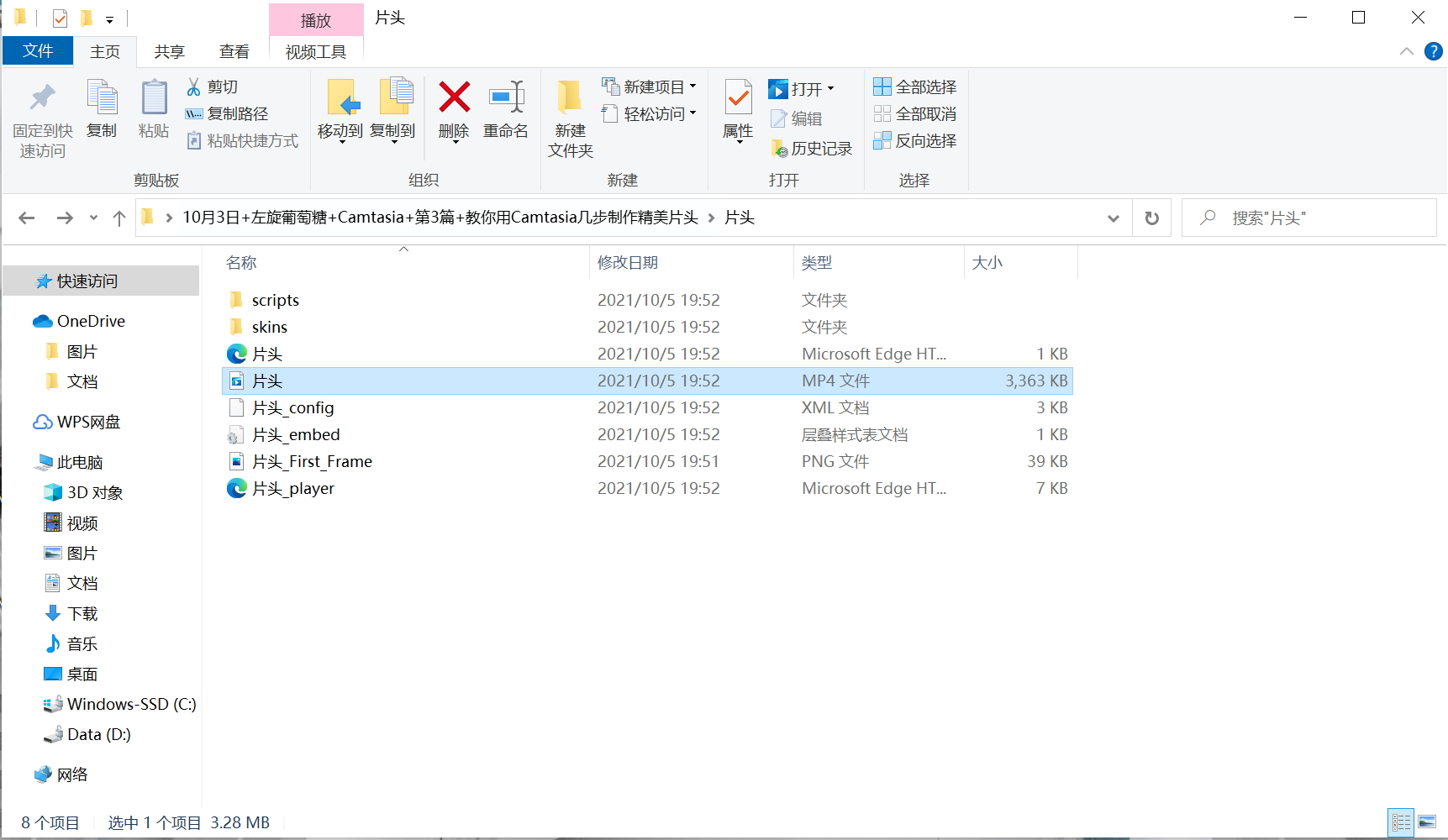
图9:选中的即为生成的MP4文件
以上就是本次教程的全部内容了。如果你想要学习更多电脑录屏软件Camtasia使用的小技巧,欢迎你收藏关注